Восстановление контактов на андроид без резервной копии
Как вернуть удалённые контакты на смартфон
Значительную часть жизни мы проводим со смартфоном в руках, храня на нём все контакты. Даже представить страшно, что будет, если данные потеряются. А ведь такое может произойти в любой момент — то глюк системы, то ребёнок случайно нажал не туда. С помощью Honor 10 мы проверили, как предотвратить подобную ситуацию и решить её, если она всё-таки случилась.
Как сохранить контакты на Android
Самый простой и надёжный способ сохранить свои контакты и многие другие данные на Android-смартфоне — настроить их синхронизацию с сервисами Google. Для этого необходимо создать учётную запись американской корпорации. Скорее всего, она у вас уже есть, ведь без неё нельзя скачивать приложения из Play Market.
Стоит отметить, что название пунктов меню на каждом устройстве может отличаться, однако общая логика неизменна на всех аппаратах под управлением «зелёного робота». Для бэкапа контактов на Honor 10 заходим в «Настройки», а затем в «Пользователи и аккаунты». Выбираем учётную запись Google и проверяем, активирован ли ползунок на контактах. Если нет, нужно его включить, чтобы ваша записная книжка ежедневно синхронизировалась с серверами поисковика.



Если же вы по каким-то причинам не доверяете Google, то в Honor 10 предусмотрена возможность хранения контактов и прочих данных на персональном компьютере. Для этого нужно зайти в «Настройки» — «Система» — «Резервное копирование и восстановление». Далее выбираем пункт «Резервирование», «ПК» и подключаем смартфон к компьютеру, на который установлена фирменная программа Hi Suite. Далее следуем простым подсказкам на обоих экранах — всё сохранится буквально за несколько минут.



Как восстановить удалённые контакты
Если была настроена синхронизация с Google
При случайном удалении контактов сразу стоит проверить, была ли у вас настроена синхронизация с Google. О том, как это сделать, мы рассказали выше. Также важно вспомнить пароль от учётной записи — если вы его забыли, можно восстановить с помощью специального сайта. Вам будет предложено ввести номер телефона или резервный адрес электронной почты, который вы использовали при регистрации аккаунта.
Далее заходим на сайт google.com/contacts, где отображены все ваши контакты, синхронизированные с учётной записью Google. Нажимаем на кнопку «Ещё» и выбираем пункт «Восстановить контакты».
Вам предложат восстановить удалённые контакты, а также отменить их импорт или объединение за последние 30 дней. Выбрав нужные вариант, вы мгновенно вернёте данные в вашу адресную книгу на смартфоне.
Если не помните пароля от учётки и не можете его восстановить — ничего страшного. Тогда заходим в Play Market, скачиваем фирменное приложение Google «Контакты». Открываем программу, переходим в левое боковое меню и выбираем настройки. Далее находим пункт «Отменить изменения» и откатываем изменения адресной книги вплоть до 30 дней.



Если не было синхронизации с Google
Даже без синхронизации с Google у вас всё равно остаётся шанс вернуть контакты через сторонние приложения. Большинство из них платные, зато дают возможность проверить доступные для бэкапа данные ещё до покупки.
Easeus Mobisaver for Android. Полноценно восстановить информацию программа сможет только при наличии рут-доступа. Если его нет, то можно сохранить самые важные файлы, в том числе контакты, в памяти устройства. Позже никто не мешает перенести бэкап в облако или на компьютер.


Dr.phone тоже помогает вернуть данные — такие как фото, видео, сообщения и контакты. Но для полноценной работы утилиты опять же необходим рут-доступ. Кроме того, для восстановления адресной книги придётся купить полную версию приложения за 479 рублей.



Как вы могли убедиться, лучше заранее подумать о сохранении ваших контактов, чтобы сберечь нервы и деньги. На Android-смартфонах для этого удобно пользоваться синхронизацией Google. С ней ваша адресная книга будет под надёжной защитой, а в случае непредвиденных обстоятельств можно будет откатить последние изменения.
Как восстановить удалённые контакты
Несколько простых и эффективных способов для гаджетов на Android и iOS.
Как восстановить удалённые контакты на Android-смартфоне
Google периодически создаёт резервные копии контактов на сервере и хранит каждую из них до 30 дней. Это происходит благодаря синхронизации устройства с аккаунтом Google.
Если до удаления контактов на вашем аппарате была настроена синхронизация и система успела создать одну или несколько копий, то вы можете попробовать восстановить с их помощью одну из предыдущих версий телефонной книги.
Для этого вам понадобится сервис «Контакты». Функция восстановления есть как в его веб-версии, так и в одноимённом приложении. Используйте тот вариант, который кажется вам более удобным.
Чтобы восстановить контакты с помощью веб-версии, откройте в настольном браузере «Контакты», кликните «Ещё» → «Отменить изменения». После этого выберите подходящую по дате создания копию для восстановления и следуйте дальнейшим подсказкам.
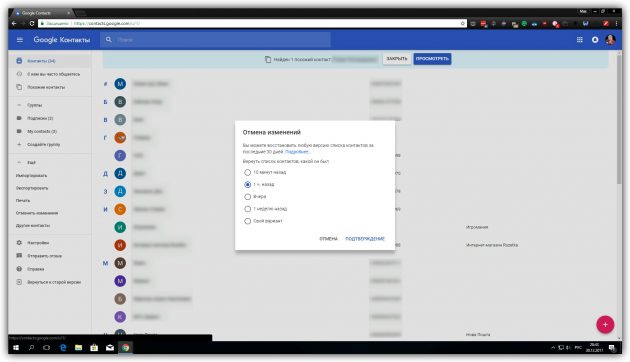
Чтобы восстановить удалённые данные в приложении «Контакты», запустите его и войдите в аккаунт Google. Затем откройте настройки и нажмите «Восстановить». Выберите подходящую копию и следуйте подсказкам программы.

Как восстановить удалённые контакты на iPhone
1. Из архивной копии контактов на сайте iCloud
Этот вариант должен помочь, если ранее вы настроили синхронизацию контактов iPhone c iCloud. В таком случае на сервере должны присутствовать копии телефонной книги, созданные в разные дни. С их помощью можно восстановить список контактов до одного из предыдущих состояний.
Чтобы проверить наличие архивных копий, авторизуйтесь на сайте iCloud через настольный браузер. Затем войдите в «Настройки» и в разделе «Дополнительные» выберите «Восстановить контакты».
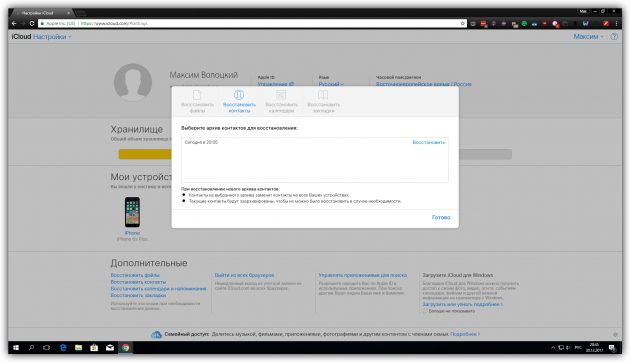
Если повезёт, вы увидите список доступных копий вместе с датами их создания. Выберите нужную копию и щёлкните «Восстановить». iCloud заменит все текущие контакты данными из онлайн-архива. Это произойдёт на всех устройствах, подключённых к данному аккаунту. Если копий не будет, попробуйте другие способы.
2. С помощью ручного экспорта контактов из iCloud
Если архивных копий вы не нашли, но удалённые контакты отображаются в разделе «Контакты» в веб-версии iCloud, попробуйте экспортировать их в iPhone.
Для этого выделите на сайте все записи телефонной книги, которые удалились со смартфона. Затем щёлкните по шестерёнке в левом нижнем углу и выберите «Экспорт vCard».
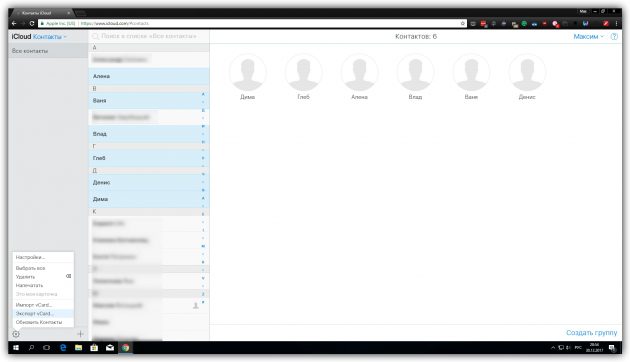
На компьютер скачается файл формата VCF c нужными вам контактами. Отправьте его по email на почтовый ящик, доступный из вашего iPhone, и откройте вложение с помощью стандартной iOS-программы «Почта». В следующем меню нажмите «Добавить все N контактов» — после этого они должны появиться в телефонной книге.
Если не получится, откройте приложение «Контакты» и обновите список, проведя пальцем по экрану сверху вниз. Если ситуация не изменится, переходите к следующему способу.
3. Из полной резервной копии iPhone в iTunes
Рассчитывайте на этот вариант, только если перед потерей контактов создали резервную копию iPhone на компьютере с помощью iTunes. В таком случае вы сможете восстановить аппарат до предыдущего состояния. При этом не только контакты, но и все текущие настройки и файлы будут удалены с iPhone, а их место займёт содержимое копии.
Подключите смартфон к компьютеру по USB и запустите программу iTunes. Если потребуется, введите логин и пароль. Затем кликните по иконке iPhone, после чего нажмите «Восстановить из копии». Выберите последнюю копию, дата которой предшествует потере контактов, и щёлкните «Восстановить».
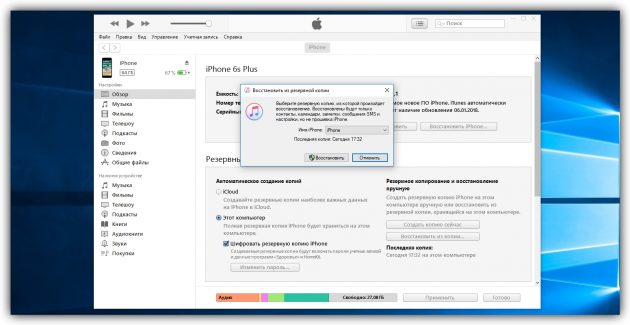
После восстановления и синхронизации c компьютером удалённые контакты должны появиться на iPhone.
Как восстановить удаленные контакты на Андроиде

Телефонная книга – неотъемлемая часть в любом телефоне, будь то кнопочный аппарат или сенсорный телефон. Современные девайсы могут вмещать в себя неограниченное количество номеров, но никто не гарантирует их полную сохранность. Довольно часто бывает, что вы теряете связь с необходимыми абонентами, и тогда возникает важный вопрос: как восстановить удаленные контакты на Андроиде быстро и эффективно.
Навигация на странице:
Можно ли восстановить удаленные контакты
Ответ, безусловно, положительный. Существует огромное количество методов, помогающих вернуть не только слетевшие контакты, но и потерянные, например, фото или видео.
Ниже мы обсудим самые распространенные и удобные способы.
А вот восстановить давно удаленный контакт получится лишь с использованием платных и труднодоступных программ.
Как восстановить контакты после полного сброса настроек на Андроид 7, 8, 9
Обновились, перешли на более позднюю версию программного обеспечения? Или провели вайпы из-за некорректной работы аппарата? В любой из этих ситуаций чаще всего стирается вся информация, в том числе и телефонная книга. Что же тогда делать? Не отчаивайтесь, выход есть.
Через Google аккаунт
Это самый распространенный и эффективный вариант. При включенной синхронизации данные автоматически сохраняются в электронной почте, а если вы пользуетесь приложением Google Contact, то проблем вообще не возникнет.
Запускаем данную программу на телефоне, проходим авторизацию, если система потребует. Далее движением вправо вызываем боковое меню, где кликаем «Настройки».
Опускаемся вниз до пункта «Управление контактами» и нажимаем «Восстановить».
Если у вас несколько учетных записей, то выбираем одну конкретную и попадем в новое окно. Обращаем внимание на графу под названием «Резервная копия устройства». И если бэкапы контактов создавались, то ниже будут представлены именно они.
Кликаем на определенную резервную копию, после чего появляется новая страница. На ней указаны подробности бэкапа, в том числе и дата создания. Внизу имеется большая серая кнопка «Восстановить». Нажимаем. Восстановление проходит в фоновом режиме, после чего номерами уже можно пользоваться. Готово.
Через Viber
Данный мессенджер умеет без проблем создавать резервные копии, поэтому, казалось бы, процесс восстановления должен пройти без проблем. Но обратите внимание на важную деталь: бэкап делается только из текстовых сообщений, но никак не затрагивает телефонную книгу.
Контакты полностью исчезли на Андроид-устройстве? В таком случае, Вайбер не поможет. Вы можете восстановить лишь переписки, а там номера абонентов указаны. Это единственный выход. Для этого:
- Открываем мессенджер, вызываем боковую панель, в которой кликаем «Настройки». В появившемся пункте выбираем «Учетная запись».
С помощью программы EaseUS MobiSaver
Есть огромное количество платных утилит, предлагающих в считанные минуты восстановить утерянную информацию. Конечно, со своей задачей они справляются отлично, но если вы не хотите тратить деньги – присмотритесь к китайскому приложению под названием EaseUS MobiSaver.
Данное программное обеспечение восстанавливает не только телефонные контакты, но и видео, фотографии, текстовые сообщения и даже журнал вызовов. После установки приложения вы можете указать конкретный тип информации, который необходимо найти, а после использовать либо быстрое сканирование, либо углубленное.
Быстрое распознает материалы, удаленные в основном около недели назад, и не всегда точно находит необходимый файл. Развернутый поиск преуспевает во много раз, но требует наличия root-прав. В любом случае, это отличное бесплатное решение.
Восстановление контактов без резервной копии
Согласитесь, практически у каждого пользователя случалась такая неприятная ситуация, когда вовремя резервное копирование не было выполнено, а важная информация стерлась с устройства. Самый актуальный вариант тогда– использование утилит, способных проникнуть в архивные файлы и восстановить их. Но есть ли другие методы. Узнаем ниже.
Через Google Contact (только в течение 30 дней)
Данный вариант поможет только в случае, если вы все равно синхронизировали свои контакты. Чаще всего синхронизация с сервисами Google проходит автоматически, и вы о ней можете даже не знать.
Для процедуры можно использовать приложение (ссылка выше), но мы рекомендуем веб-версию, так как она проще в использовании. Начинаем:
- Переходим по ссылке https://contacts.google.com. На главной странице видим перечень своих номеров. Если синхронизации не было – вам высветится просто белый экран;
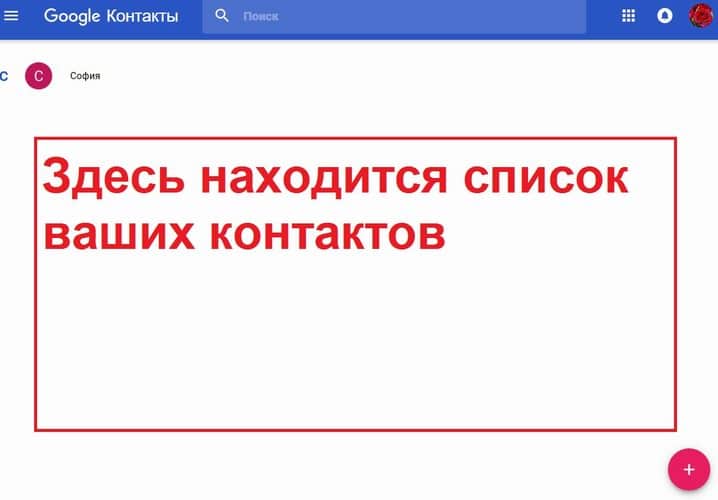
Главная страница Google Contact
- Если же синхронизация происходила, но вы удалили абонентов вручную – можно все исправить. Для этого вызываем левое боковое меню и кликаем «Еще»;
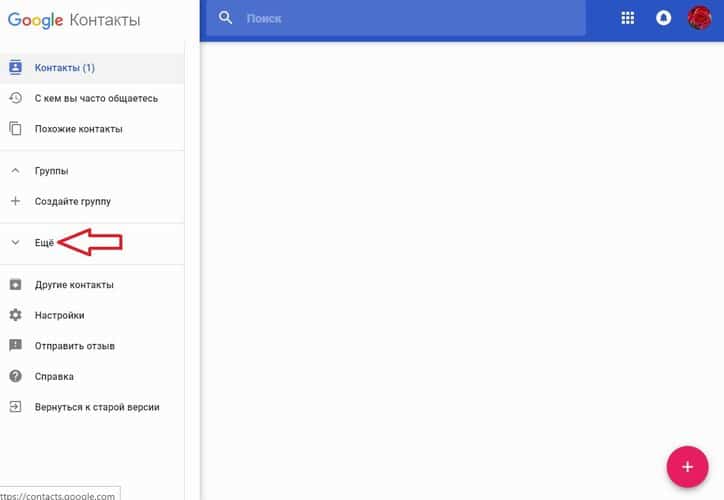
Открытие пункта для развернутых настроек «Еще»
- Теперь нажимаем «Отменить изменения»;
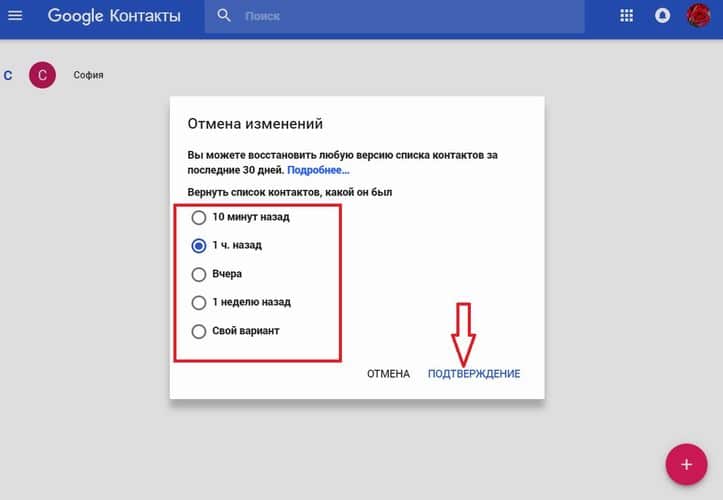
- Далее высвечивается небольшое меню, в котором система просит указать отрезок времени, за который нужно отменить происходящие изменения, то есть, вернуть информацию обратно. На выбор: «10 минут назад», «1 ч. назад», «Вчера», «1 неделю назад» или «Свой вариант».
Через Tenorshare Data Recovery (только платная версия)
Очень популярная программа, которая без проблем восстанавливает большинство типов информации в независимости от прошедшего времени. К сожалению, она не бесплатна, зато в вашем распоряжении будет очень полезный и эффективный инструмент. Давайте же разберемся, что он умеет:
- Восстановление удаленных контактов в телефоне через адресную книжку;
- Восстановление стертых SMS, изображений, видеозаписей, архивов и документов;
- Глубокий поиск материалов, который в 99% заканчивается удачно.
- Относительно невысокая цена по сравнению с программами-конкурентами, которые имеют более скудный функционал;
- Поддержка практически всех телефонов, в том числе Самсунга, Сяоми, Леново, Сони, Хуавей и т. д;
- Интуитивно понятный и легкий интерфейс, отсутствие лишних опций. Также не требуется режим Суперпользователя.
Процедура восстановления максимально проста:
- Включаем на мобильном устройстве отладку по USB(это возможно при активном режиме разработчика);
- Устанавливаем саму программу на компьютер, запускаем ее;
- Подключаем телефон к ПК, выбираем или быстрый, или глубокий режим сканирования;
- Начинается поиск, за которым можно наблюдать в реальном времени. После отображаются эскизы найденных материалов. Вам остается только восстановить необходимое. Контакты без труда удастся вернуть обратно в телефонную книгу, расположенную на смартфоне.
Как восстановить удаленные контакты на Андроиде Samsung
Несмотря на широкую линейку смартфонов Самсунг, они не отличаются особенными функциями и, тем более, другим программным обеспечением. Поэтому восстановление контактов на данных девайсах происходит по стандартной схеме. Вы можете воспользоваться вышеприведенными вариантами, или же изучить нижепредставленные.
Через Samsung Cloud
Если вы проводите синхронизацию с таким облачным хранилищем и регулярно делаете резервные копии – вернуть утерянные номера не составит труда. «Облако» Самсунг предоставляет своим владельцам 15 Гб свободного места. Туда можно в один клик загрузить видео, фотографии, важные заметки, архивы, документы, музыку и еще множество различных файлов.
Более того, вы получаете доступ к своим данным в любое время и с любого гаджета. Поэтому мы рекомендуем никогда не пренебрегать использованием облачных сервисов и всегда синхронизировать информацию.
Через компьютер
И рассмотрим теперь стандартный вариант – использование персонального компьютера. Для этого можете использовать очень популярное приложение под названием Dr Fone.
Да, программа стоит недешево, учитывая, что за полную версию вам придется заплатить около 50 долларов. Зато в вашем распоряжении будет надежный и очень эффективный инструмент, уже ставший «лучшим другом» для множества пользователей, которые не хотят навсегда потерять ценную информацию.
Как восстановить контакты, удаленные с телефона или SIM-карты

Здравствуйте. Очень часто новички, которые не так давно начали пользоваться гаджетами с операционной системой Android, случайно удаляют контактные данные. Проблема довольно серьезная. Хотите узнать, как восстановить удаленные контакты на Андроиде? Сейчас расскажу о самых действенных методах с использование стороннего софта, Google и резервных копий.
Суть проблемы
Я неоднократно сам попадал в подобные ситуации. Правда, было это давно. Но даже воспоминания о тех моментах заставляют меня нервничать. Ведь список людей был довольно внушительного размера, а копий заранее не создавал. Хорошо, если некоторые номера держались в голове, но если их более трехсот, то запомнить все просто невозможно.
Решения
Давайте рассмотрим все способы восстановления. Их не так уж много.
Резервная копия
Худшая ситуация, которая может случится – это потеря телефона. Тогда решение нашей проблемы конкретно усложняется. Единственным выходом станут копии, предварительно сохраненные на компьютере или “облаке”. Я стараюсь периодически резервировать важную информацию, копирую её на флешку, Google Drive или Yandex Disc.
Если же телефон не потерялся, то можно восстановиться из файла, сохраненного на карте памяти. Обычно, он имеет расширение “csv”. Достаточно в настройках контактов выбрать “Импорт” и указать путь к этому файлу.
Гугл аккаунт
Как восстановить контакты на Андроиде через Google? Это крайне правильное решение, когда Вы синхронизируете важную информацию через свой аккаунт.
- Откройте настройки Вашего смартфона;
- Перейдите во вкладку “Учетные записи” или “Аккаунты” (Accounts);
- Выберите “Google” и нажмите на обозначение трех точек (справа вверху).
- Теперь нажмите на “Синхронизировать”.
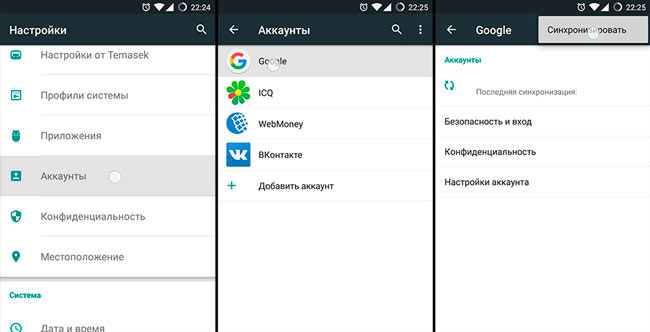
Можно попробовать выполнить аналогичную процедуру через браузер. Загружаем почту “Gmail” и слева нажимаем на список, выбрав в нем “Contacts”:
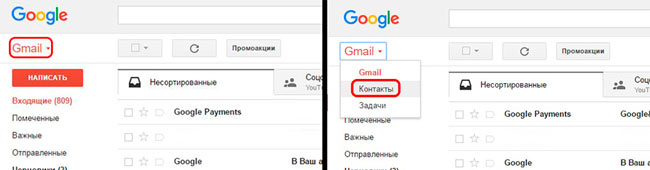
Отобразиться перечень, а слева будет список действий. Чтобы открыть дополнительные возможности, нажимаем на “Еще”. Теперь появился вариант “Восстановить”. Осталось только указать период, за который будет выполнено действие.
Используем специальный софт
Существует множество приложений, как для конкретных моделей смартфонов, так и универсальные. Увы, они очень редко помогают. Но попробовать стоит. Одним из лучших является Doctor Phone:
Утилита представляет собой простейшее средство, которое с помощью пошагового мастера поможет вернуть утерянные данные. Сначала подсоедините телефон к ПК, затем включите “режим отладки” (на экране будет показано, как это сделать).
После идентификации устройства предстоит выбрать, что восстанавливать (фото, видео, сообщения, журнал вызовов и т.д.). Отмечаем нужные пункты и жмем “Далее” (Next).

Осталось только предоставить программе полный доступ к смартфону, и сканирование начнется. По его итогам на мониторе отобразится список найденных контактов, которые можно выделить по одному или все для последующего восстановления.
Помощь специалистов
Если все написанное выше кажется Вам сложным, то лучше не “ковыряться” самостоятельно, иначе можно усугубить ситуацию. Как восстановить контакты на сим карте Андроид в таком случае? Советую обратиться к профессионалам, которые используют специальное оборудование (например, считыватели SIM).

Viber
Пользуетесь этим популярным мессенджером? Значит Вам сильно повезло. Вы сможете вернуть номера телефонов, которые внесены в программу. Пусть это не все контакты, но все же. Неудобство способа состоит в том, что возможность экспорта не предусмотрена. Придется запускать приложение на ПК и вручную копировать информацию в текстовый файл, а затем добавлять их в телефонную книгу.
Надеюсь, эти способы Вам помогут. Некоторые из них срабатывают, если Вы не знаете, как восстановить контакты на Андроиде после прошивки.
Как выборочно восстановить удаленные контакты с Android и iPhone
Размещенно от Билл Фаррелл Январь 02, 2018 10: 20
– «Моя дочь только что удалила все контакты на моем iPhone, и, к сожалению, у меня нет времени для резервного копирования вновь добавленных контактов. Есть ли какой-либо инструмент восстановления контактов, который может помочь мне восстановить удаленные контакты без резервного копирования? Любой совет будет принят».
Все больше и больше людей предпочитают использовать сотовые телефоны для общения, а не писать письма. Более того, многие люди предпочитают сохранять телефонные номера от деловых партнеров, коллег по работе, друзей и даже членов семьи. Поэтому, если вы удалили контакты по ошибке, это означает, что вы потеряли единственный способ связаться с этими людьми. Помимо случайного удаления, есть много других причин, которые могут также привести к потере контактов, таких как обновление iOS, физическое повреждение, сброс к заводским настройкам, системные ошибки и т. Д. Некоторые люди могут не иметь привычки регулярно создавать резервные копии контактов и важных данных. Но это не имеет значения, резервировали ли вы контакты или нет на самом деле. Вот два профессиональных инструмента восстановления контактов, с помощью которых вы можете легко восстановить удаленные или потерянные контакты.

- Часть 1: Как восстановить удаленные контакты на Android
- Часть 2: Как восстановить удаленные контакты на iPhone
Часть 1 : Как восстановить удаленные контакты на Android
Вопрос: «Как я могу восстановить удаленные контакты с моего Samsung Galaxy S7? Мне нужно как можно быстрее найти свои удаленные телефонные номера».
Ответ: «Использование Android Data Recovery для восстановления удаленных контактов на Android. И ваши экспортированные контакты могут быть сохранены как VCF, CSV или HTML, как вам нравится».
Apeaksoft Android Data Recovery – ваш лучший выбор для восстановления контактов без резервного копирования из внутренней памяти Android или SD-карты. Он хорошо совместим с более чем 500 портативными устройствами Android, включая Samsung, Sony, HTC, Huawei и другие. И вы можете восстановить удаленные контакты с телефонов и планшетов Android из различных сценариев, таких как проблема с SD-картой, забытый пароль, сбой системы, ошибка рутирования и т. Д.
Ключевые особенности Android Data Recovery
- Восстановление удаленных контактов, SMS, журналов вызовов и документов с телефона Android / SD-карты
- Восстановление потерянных фотографий, музыки, видео и файлов WhatsApp с устройства Android
- Предварительный просмотр и выбор удаленных контактов перед восстановлением на Android
- Выборочное восстановление удаленных контактов и других файлов на Mac или ПК
Как восстановить удаленные контакты на Android без резервного копирования
Шаг 1 , Подключите Android к компьютеру
Запустите на компьютере приложение для восстановления удаленных контактов. Войти “Android Восстановление данныхРежим. Подключите ваш Android к компьютеру Mac или Windows с помощью USB-кабеля. Позже, Android Data Recovery автоматически обнаружит ваш Android.
Free Download Free Download 
Шаг 2 , Включить отладку по USB
Подождите, пока Android Data Recovery не обнаружит ваш Android. Следуйте инструкциям на экране, чтобы включить отладку по USB в соответствии с версией Android. После этого нажмите «ОК», чтобы продолжить.

Шаг 3 , Восстановить удаленные контакты с Android
Выберите «Контакты» и другие типы файлов для восстановления. Нажмите «Далее», чтобы начать сканирование контактов на Android. Вы можете просмотреть удаленные или существующие контакты подробно. Отметьте все удаленные контакты, а затем нажмите «Восстановить», чтобы восстановить удаленные контакты с Android на компьютер.

Часть 2 : Как восстановить удаленные контакты на iPhone
Вопрос: «Я одновременно копировал контакты в iTunes и iCloud. Но я не хочу использовать оба этих файла резервной копии из-за их побочных эффектов. Как я могу восстановить удаленные контакты на iPhone, сохраняя при этом другие данные iOS в безопасности?»
Ответ: «Вам следует использовать приложение iPhone Data Recovery. Оно предлагает пользователям методы 3 для восстановления удаленных или потерянных контактов с iPhone, резервного копирования iTunes и резервного копирования iCloud выборочно и профессионально».
Apeaksoft Восстановление данных iPhone может помочь вам найти удаленные контакты iPhone обратно без потери данных. Существует три режима восстановления данных, которые позволяют пользователям восстанавливать удаленные телефонные номера напрямую со сломанных или отключенных устройств iOS. Кроме того, вы можете выбрать, какие контакты восстанавливать выборочно и сохранить текущие файлы iPhone без изменений.
Основные характеристики iPhone восстановления данных
- Восстановление удаленных контактов с iPhone X / 8 / 8 Plus / 7 / 7 Plus / SE / 6s / 6s Plus / 6 / 6 Plus и других
- Загрузка и восстановление удаленных контактов из резервной копии iCloud выборочно
- Восстановите удаленный контакт из резервной копии iTunes, не стирая.
- Предварительный просмотр удаленных контактов перед восстановлением на компьютере
- Установите формат выходного контакта как CSV, HTML или VCF
Free DownloadFree Download
Метод 1: как восстановить удаленные контакты на iPhone напрямую
Шаг 1 , Сканирование данных iPhone
Запустите iPhone Data Recovery на вашем компьютере. Используйте USB-кабель для подключения iPhone к компьютеру. Приложение для восстановления контактов iPhone автоматически обнаружит ваш iPhone. И вы попадете в режим «Восстановление с устройства iOS». Нажмите «Начать сканирование», чтобы продолжить.

Шаг 2 , Восстановление удаленных контактов iPhone без резервного копирования
Выберите «Контакты» в левой панели, чтобы просмотреть все удаленные и существующие контакты. Выберите определенный контакт и просмотрите связанную информацию. Отметьте все удаленные контакты, которые вы хотите восстановить. Нажмите «Восстановить», чтобы начать выборочное восстановление контактов.

Не пропустите: как восстановить отсутствующие папки Outlook в Outlook 2016 / 2013 / 2010
Метод 2: Как восстановить удаленные контакты на iPhone через iTunes Backup
Примечание. Ваш iPhone был синхронизирован или сохранен с iTunes на этом компьютере.
Шаг 1 , Сканирование контактов из резервной копии iTunes
Запустите режим «Восстановить из файла резервной копии iTunes». Выберите точную резервную копию iTunes. Выберите «Контакты» и нажмите кнопку «Начать сканирование». Теперь iPhone Data Recovery будет сканировать контакты, сохраненные в вашей резервной копии iTunes.

Шаг 2 , Восстановить удаленные контакты на компьютер
Нажмите «Контакты» категории, чтобы просмотреть все контакты в деталях. Включите «Отображать только удаленный элемент», чтобы получить доступ только к удаленным контактам iPhone. Отметьте контакты и нажмите «Восстановить», чтобы выборочно и безопасно восстановить удаленные контакты на iPhone из iTunes.

Метод 3: Как восстановить удаленные контакты на iPhone с помощью iCloud Backup
Шаг 1 , Скачайте и просканируйте резервную копию iCloud
В третьем месте нажмите «Восстановить из резервной копии iCloud». Войдите в свою учетную запись Apple iCloud и пароль. Нажмите кнопку «Загрузить» справа от вашего последнего файла резервной копии iCloud. Отметьте «Контакты» в всплывающем интерфейсе восстановления данных. Нажмите «Далее», чтобы сканировать только контакты iPhone.

Шаг 2 , Восстановить удаленные контакты из резервной копии iCloud
Выберите и просмотрите удаленные контакты, которые вы хотите вернуть. После того, как вы отметили все удаленные контакты, нажмите «Восстановить», чтобы восстановить удаленные контакты iPhone из резервной копии iCloud без сброса. Таким образом, вы можете получить удаленные контакты с заводским сбросом.
Очевидно, что вы можете безопасно и выборочно восстанавливать удаленные контакты как с телефонов Android, так и с iPhone. Благодаря широкой поддержке сотовых телефонов нет никаких дополнительных ограничений восстановления удаленных контактов. Окно предварительного просмотра и выборочный формат вывода также полезны. Поэтому не стесняйтесь использовать Android Data Recovery или iPhone Data Recovery для восстановления удаленных контактов без резервного копирования. Вы можете вернуть удаленные контакты и другие файлы немедленно.
iMessages удаляются с iPhone? Просто посетите эту страницу восстановление iMessages от iPhone.
Подборка ТОП-5 эффективных способов восстановления адресной книги на устройстве с Андроид
![]()
Времена, когда все свои контакты люди держали в телефонных книгах или алфавитных указателях, давно и безвозвратно прошли. Теперь смартфон способен заменить многие устройства или бумажные носители информации. И это очень удобно. Но появляются и риски потерять всё в один миг. Проблема восстановить на Андроиде контакты, которые формируют окружение и бизнес, может сильно осложнить жизнь человеку.

Причины пропажи контактов со смартфона
Чтобы не лишиться столь ценной информации, как контакты, хорошо знать, откуда может прийти беда. Всё предугадать невозможно, но, будучи аккуратным и внимательным, вполне можно частично обезопасить себя. А причины потери чаще всего совершенно банальны.
Причины удаления
Восстановление утерянных данных
Но даже зная причины, по которым можно лишиться контактных данных с телефона, полностью обезопасить себя вряд ли удастся. И дело здесь не в каком-то особенно безответственном отношении, а в случайно возникшей ситуации, которую не удалось взять под контроль.
Именно поэтому знать, как восстановить удалённые контакты на Андроиде, предпочтительно заранее, чтобы быть во всеоружии, когда возникнет проблема. Желательно также быть собранным при работе с данными и внимательно отслеживать, какие файлы будут удаляться.
Восстановление с помощью аккаунта Google
Устройства, работающие под операционной системой Android, часто сохраняют разную информацию благодаря аккаунту Google. Для корректной работы и полной функциональности гаджета иметь его пользователь обязан. Именно поэтому достаточно просто включить синхронизацию, после чего вся необходимая информация, обычно хранящаяся на телефоне, восстановится с серверов сервиса Гугл.
Если по какой-либо причине восстановить контакты на телефоне автоматически не получается, придётся уже с компьютера зайти в Google аакаунт и выполнить несложные действия в браузере:
- Вверху справа найти и нажать на значок из девяти маленьких квадратиков.
- В выскочившем окошке кликнуть по папке в виде конверта, чтобы войти на свою почту.
- Теперь слева поискать надпись Google с маленьким треугольником справа и нажать на него.
- В выпадающем меню выбрать пункт «Контакты».
- Слева, в основном меню, нажать на надпись «Ещё…» и на пункт «Восстановить контакты».
- Появится новое окно, где необходимо выбрать время состояния для восстановления.
- Подтвердить выбор, нажав кнопку «Восстановить».
На этом процесс будет завершён, но рекомендуется проверить включение синхронизации данных. Если данные сохранены на сервере, то метод поможет решить проблему в 100% случаев, даже когда требуется восстановление контактов на Андроид после сброса настроек.
Поэтому сразу же при покупке смартфона на платформе Андроид нужно подключить учётную запись Гугл к сервисам и программам на нём. Это позволяет сохранить не только контактную, но и прочую информацию с девайса.
Благодаря сим-карте
Подобный метод поможет не во всех случаях, так как контакты должны быть сохранены или продублированы на сим-карте. Но мало кто сохраняет их здесь. Если всё же данные действительно оказались на «симке», то восстановить удалённые будет несложно:
- На телефоне открыть адресную книгу, где в меню опций кликнуть на пункт «Импорт/Экспорт».
- Выбрать «Импортировать с SIM-карты».
- В качестве места хранения выбирается телефон.
Теперь контакты, сохранённые на сим-карте, будут скопированы в девайс. Алгоритм действий может незначительно отличаться в разных моделях телефонов.
Сторонними утилитами
Когда пропали все контакты на Андроиде, а восстановить их обычными способами не получается, на помощь может прийти стороннее программное обеспечение, разработанное специально для таких случаев. Скачать его можно через стандартный Play Market или с официального сайта разработчика выбранного ПО.
Android Data Recovery
Программа позволяет пользователю управлять смартфоном или планшетом удалённо. Скачать её можно прямо с сайта разработчика.
Все действия проводятся через компьютер, приложение подходит как для Windows, так и для Mac. Следует отметить, что программа платная. Для восстановления контактов необходимо:
- Скачать и установить программу.
- Подключить гаджет к компьютеру и дождаться окончания синхронизации.
- Запустить утилиту.
- В программе найти раздел «Recover».
Возможности утилиты не ограничиваются только восстановлением контактов. Она способна возобновить читаемость фотографий, документов и многих других файлов. Работает программа не только с андроид-устройствами, но и со смартфонами на платформе iOS.
EaseUS Mobisaver for Android
Распространяется бесплатно и позволяет найти удалённые контактные данные. Скачать её можно с официального сайта, а выполнять все действия – через компьютер. Несмотря на то, что утилита полностью англоязычная, интуитивно понятный интерфейс позволяет легко с ней работать.

После установки программу запускают, подключают мобильное устройство к ПК. Несколько минут будет проходить синхронизация, после которой определится модель телефона. Для сканирования гаджета нужно предоставить программе Root-права, после чего начнётся работа.
Как только процесс будет завершён, необходимо войти в раздел «Contacts», где появятся все контакты, которые смогла найти программа. Для их экспорта потребуется нажать кнопку «Recover». Аналогичным способом EaseUS попытается восстановить сообщения, фотографии и видео.
Super Backup Pro
Ещё одна утилита, позволяющая восстановить номера телефонов на Андроиде. Правда, работает она не с ПК, а непосредственно с мобильного устройства. Программа полностью бесплатная и доступна для скачивания через ПлейМаркет. Основная её задача — восстановление уже созданных бекапов. Для этого нужно:
- Скачать приложение на телефон.
- Запустить и выбрать пункт «Контакты».
- Нажать «Восстановить».

Главная особенность этой программы в том, что она позволяет сохранять резервные копии практически любой информации. Но для этого установить её нужно до возникновения проблем. И, конечно, включить автоматический режим, чтобы происходило регулярное сохранение данных.
Если пользователь сразу позаботится о целостности и сохранности важной информации, восстановить её при возникновении неприятностей не составит никакого труда.
Корректное отображение списков
Иногда случается так, что контакты просто не отображаются. Происходит это из-за сбоя настроек: например, информация сохранена на SIM-карте, а телефон пытается считать её с внутренней памяти, или наоборот.
Решить подобную проблему очень просто. Для этого нужно правильно настроить программу, отвечающую за отображение контактов:
- Зайти в приложение, работающее с телефонной книгой.
- Найти один из пунктов: «Вид», «Показать контакты», «Источник контактов» или похожий по смыслу, так как в зависимости от программы он может называться по-разному.
- Назначить место, где будут храниться данные.
Выбор мест хранения довольно широк, что позволяет найти более приемлемый в конкретном случае:
- в приложениях (Skype, Viber и другие);
- память устройства;
- СИМ-карта, возможно, даже не одна;
- социальные сети;
- электронная почта.
Если источник не выбрать или выбрать пустой, то программа станет работать некорректно, что внешне очень похоже на полную их потерю. Поэтому сначала лучше проверить настройки программы и не переживать, что на Андроиде пропали контакты.
Дополнительные возможности
Если необходимо восстановить контакты на Андроиде после удаления, то можно воспользоваться разными способами, следуя от простого к сложному. Но существуют и альтернативные методы. Так, производители гаджетов «Самсунг» разработали устройств этой торговой марки специальную утилиту Samsung Kies 2, которая превосходно справляется с возложенной на неё задачей.
Так же можно вернуть потерянные или исчезнувшие контакты и на Леново. Производители выпускают для своих девайсов индивидуальное программное обеспечение.
Ещё один простой вариант восстановления контактов на Андроид – если у пользователя есть WhatsApp. Вся телефонная книга, сохранённая в этом приложении, доступна для восстановления в любой момент.
Неважно, как пропали контакты на Android. Восстановить их можно, даже если разбит дисплей и сам телефон не загружается. Достаточно компьютера и немного знаний.





